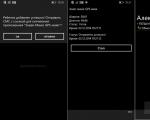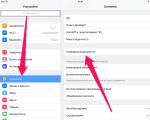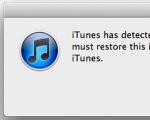Was ist eine SSD-Festplatte? Festlegen – EnablePrefetcher = dword:00000000. Was ist
Heute werden wir uns mit den Hauptpunkten und Funktionsprinzipien der Solid-State-SSD-Laufwerkstechnologie befassen. Wie Sie sich erinnern, haben wir einen Vergleichstest mit einer SSD und zwei Festplatten durchgeführt. Wir haben uns angeschaut, wie es von innen aussieht und aus welchen Hauptblöcken es besteht.
Wir haben auch die Hauptvorteile dieser Technologie aufgelistet und betrachten nun die Nachteile, die ihr derzeit innewohnen. Lassen Sie uns die wichtigsten in Form einer Liste darstellen:
- Hohe (im Vergleich zu HDD-Laufwerken) Kosten für die Datenspeicherung, d. h. - Wir bekommen weniger Festplattenkapazität für mehr Geld
- Höhere Anfälligkeit (im Vergleich zu magnetischen Aufzeichnungsgeräten) gegenüber elektrischem Rauschen und Stromversorgungsproblemen (plötzliche Stromausfälle, Magnetfelder, statische Elektrizität)
- Sie können die Festplatte nicht vollständig füllen (15-20 % des Speicherplatzes sollten frei sein)
- Die Lebensdauer des Mediums ist auf eine bestimmte Anzahl von Schreibzyklen seiner Zellen begrenzt
Aber lasst uns der Reihe nach vorgehen! Beginnen wir mit der Frage: Was ist ein SSD-Laufwerk und wie funktioniert es?
Hierbei handelt es sich um ein Solid-State-Laufwerk, das NAND-Flash-Speicherchips anstelle herkömmlicher, mit einer ferromagnetischen Schicht beschichteter Platten verwendet.

NAND-Speicher sind eine Weiterentwicklung des Flash-Speichers, dessen Chips eine deutlich geringere Leistung und Haltbarkeit aufwiesen und strukturell massiver waren.
Es könnte Sie interessieren, dass Flash-Speicher 1984 in einer der Geschäftsbereiche von Toshiba entwickelt wurde. Der erste kommerzielle Chip, der auf dieser Entwicklung basierte, wurde 1988 von Intel herausgebracht. Und ein Jahr später (1989) stellte dasselbe Toshiba einen neuen Typ von Flash-Speicher vor – NAND.
Derzeit gibt es drei Hauptoptionen (Modifikationen) von NAND-Speichern:
- SLC (Single Level Cell)
- MLC (zweistufig – Multi-Level-Zelle)
- TLC (dreistufig – Drei-Stufen-Zelle)
Die teuersten und zuverlässigsten Lösungen sind Geräte auf Basis von SLC-Chips. Warum? Sie ermöglichen, dass jede Speicherzelle nur ein Bit an Informationen speichert. Im Gegensatz zu ihnen können MLC- und TLC-Chips zwei bzw. drei Bits speichern. Möglich wurde dies durch die Verwendung unterschiedlicher elektrischer Ladungen an den Gates der Speicherzellen.
Schematisch lässt sich das so darstellen:

Eine solche mehrstufige Struktur ermöglicht es, die Kapazität von Chips bei gleichem physikalischen Volumen drastisch zu erhöhen (dadurch ist jedes Gigabyte günstiger). ABER! Nichts wird umsonst gegeben! Daher haben MLC- und TLC-Chips eine stark verkürzte Lebensdauer, die direkt mit der Anzahl der Wiederschreibzyklen ihrer Zellen zusammenhängt.
Für SLC sind es 100.000 Lösch-/Schreibzyklen, für MLC 10.000 und für TLC nur 5.000. Dieser Rückgang der Zuverlässigkeit ist mit der allmählichen Zerstörung der dielektrischen Schicht des Floating Gates der Zelle aufgrund der geringen Änderungsreserve verbunden seinen Zustand unter dem Einfluss von elektrischem Strom. Da mit jedem neuen Pegel die Aufgabe, den Pegel eines elektrischen Signals genau zu erkennen, komplizierter wird, was bedeutet, dass die Gesamtzeit für die Suche nach der gewünschten Zelle mit Daten zunimmt, steigt außerdem die Wahrscheinlichkeit von Lesefehlern.
Um die oben beschriebenen Phänomene zu bekämpfen, müssen Hersteller spezielle hochintelligente Verwaltungsmikrocontroller für SSD-Laufwerke entwickeln, die zusätzlich zu den E/A-Vorgängen Informationen auf das Medium schreiben müssen, damit sich seine Flash-Speicherchips gleichmäßig abnutzen und diesen Verschleiß kontrollieren. auch Lastausgleich durchführen. - Fehlerkorrektur durchführen etc.
Der Schwachpunkt liegt beim Controller, da er empfindlicher auf Stromprobleme reagiert und eine Beschädigung des darin befindlichen Mikroprogramms (Firmware) zum vollständigen Verlust aller Benutzerdaten führen kann. Und ihre korrekte Wiederherstellung ist ein noch arbeitsintensiverer Vorgang als bei Festplattenlaufwerken. Aufgrund der Tatsache, dass die Daten auf verschiedene Speicherchips verstreut sind und es notwendig ist, ihre ursprüngliche Struktur korrekt wiederherzustellen, ist dies nicht einfach.
Daher aktualisieren Hersteller von SSD-Laufwerken regelmäßig die Firmware ihrer Laufwerke und stellen sie zum kostenlosen Download zur Verfügung, um die Betriebsalgorithmen des Geräts zu verfeinern und zu verbessern und Datenverlust im Notfall zu verhindern.
Hersteller bekämpfen den Verschleiß von MLC-Speicherzellen auch mit einer Methode, die sich bei Datenträgern mit magnetischem Aufzeichnungsprinzip bewährt hat: Sie reservieren einen Teil ihrer Kapazität (10-20 %) für den dynamischen Austausch verschlissener Zellen. Bei Festplatten wird dieser Bereich zum Austausch genutzt.
Aber wir als Benutzer können auch dazu beitragen, dass unser SSD-Laufwerk seine begrenzte „Lebens“-Ressource im Leerlauf nicht verschwendet, und das Betriebssystem so konfigurieren, dass unnötige Festplattenzugriffe minimiert werden.
Ich zeige Ihnen die allgemeinen Grundsätze, was Sie tun und vermeiden sollten, und Sie konfigurieren Ihr System selbst so, dass es optimal mit einem Solid-State-Laufwerk funktioniert.
Beispiel: Wir wissen, dass das Windows-Betriebssystem während seines Betriebs aktiv die Auslagerungsdatei (die versteckte Systemdatei „pagefile.sys“) verwendet. Was bedeutet das in Bezug auf den Verschleiß von SSD-Laufwerkszellen und alles, worüber wir oben gesprochen haben? Und die Tatsache, dass ein separater Bereich des System-Flash-Laufwerks intensiv genutzt wird (häufig durch einige Servicedaten überschrieben, die wir nicht benötigen und tatsächlich aktiv abgenutzt sind)!
Was kann getan werden? Rechts! Sollte ich die Auslagerungsdatei auf ein anderes (nicht SSD-Laufwerk) übertragen, wie ich es getan habe, oder, wenn viel RAM vorhanden ist, ganz darauf verzichten (auf „0“ setzen)?
Gehen wir noch einen Schritt weiter: Der Defragmentierungsvorgang ist für diesen Gerätetyp nicht nur unnötig (ihre Zugriffsgeschwindigkeit ist für jede Zelle gleich, unabhängig davon, wo sich die endgültige Datei befindet), sondern ist auch einfach schädlich. Aus dem gleichen Grund wie oben beschrieben. Zusätzlicher (Leerlauf-)Zugriff auf die Festplatte reduziert ihre begrenzten Ressourcen nur noch weiter. Das bedeutet, dass wir den entsprechenden Defragmentierungsdienst deaktivieren. Es wäre auch eine gute Idee, die Dateiindizierung zu deaktivieren, die für eine schnellere Suche notwendig ist, aber wie oft verwenden wir sie?
Ich denke, Sie verstehen das Prinzip. Und jetzt möchte ich Ihnen ein kleines Programm „SSD Mini Tweaker“ (Tweaker-Optimierer) zeigen, das den Betrieb eines SSD-Laufwerks ebenfalls optimiert. Aktivieren Sie darin einfach die von uns benötigten Kontrollkästchen neben den entsprechenden Elementen und klicken Sie auf die Schaltfläche „Änderungen übernehmen“.

Der Computer wird neu gestartet und die Änderungen werden wirksam. Das Programm zeichnet sich dadurch aus, dass es über eine russische Benutzeroberfläche und ausführliche Hilfe auf Russisch verfügt. So können Sie sich jederzeit im Detail mit der Funktion vertraut machen, die Sie deaktivieren oder aktiviert lassen möchten.
Sie können das Dienstprogramm herunterladen. Das Archiv enthält Versionen für 32- und 64-Bit-Systeme sowie eine Hilfedatei in russischer Sprache.
Da wir der Frage der optimalen Nutzung der Festplatte und der Abnutzung ihrer Speicherzellen so viel Zeit gewidmet haben, kann ich nicht umhin, Ihnen eine weitere interessante Entwicklung vorzustellen. Das Programm „SSD Life Pro“, dessen Hauptaufgabe darin besteht, die Betriebszeit der Festplatte zu verfolgen und das ungefähre Datum ihres Ausfalls zu melden.

Was sehen wir hier? Der Eintrag „FW: 1.00“ ist die Firmware-Version der Festplatte, unten werden der belegte und freie Speicherplatz darauf, die Gesamtbetriebszeit ab dem ersten Start und die Anzahl der Starts angezeigt. Achten Sie auch auf die TRIM-Zeile (muss aktiv sein), diese zeigt an, dass die Leistung des SSD-Laufwerks optimal ist.
Unten sehen Sie einen Screenshot desselben Programms, der jedoch von der Website des Entwicklers stammt. Es zeigt, dass die Festplatte von Intel ihre SMART-Parameter korrekt an das Dienstprogramm übermittelt hat und das Dienstprogramm auf dieser Grundlage eine erweiterte Prognose seines Zustands angezeigt hat.

Wie Sie sehen, ist der Ausfall des Laufwerks für den 7. November 2020 „geplant“ :)
Wenn wir oben im Programmfenster auf den Link „Wie denken Sie?“ klicken, gelangen wir auf die Website des Entwicklers und können (auf Russisch) sehen, wie genau eine solche Berechnung durchgeführt wird.
Sie können das Programm verwenden. Wenn die „Lebensdauer“ Ihrer Festplatte genau angezeigt wird, melden Sie sich bitte an. Ich denke, alle Leser werden interessiert sein!
Zum Abschluss dieses Themas hören wir uns die Empfehlung des renommierten Unternehmens Intel an, die besagt, dass die idealen Betriebsbedingungen für ein SSD-Solid-State-Laufwerk darin bestehen, dass es zu weniger als 75 % mit Daten gefüllt ist, wobei das Verhältnis statisch (selten) ist geändert) und dynamische (häufig geänderte) Informationen - 3 Zu 1 . Die letzten 10–20 % des Speicherplatzes sollten nicht genutzt werden, da sie für die korrekte Funktion des TRIM-Befehls benötigt werden. Um zu funktionieren, benötigt es freien Speicherplatz, um Daten neu zu gruppieren (genau wie die Defragmentierungsfunktion). Generell gilt: Je mehr freier Speicherplatz, desto schneller arbeitet das Gerät.
Als Systempartition, auf der das Betriebssystem und die Programme installiert werden, bietet sich derzeit ein SSD-Laufwerk an und fertig. Daten und alle Arbeiten daran sollten (wenn möglich) auf der zweiten (HDD-)Platte stattfinden. Außerdem können Solid-State-Laufwerke auf Servern effektiv zum Zwischenspeichern statischer Daten eingesetzt werden.
Werfen wir nun einen kurzen Blick darauf, warum teurere Modelle von SSD-Solid-State-Laufwerken so hervorragende Geschwindigkeitseigenschaften aufweisen und wie sie sich von ihren „jüngeren“ Gegenstücken unterscheiden.
Erstens: Hierbei handelt es sich um denselben intelligenten Antriebssteuerungschip, der mehrkanalig ausgelegt sein kann, d. h. - kann Daten gleichzeitig auf jeden Flash-Speicherchip der Festplatte schreiben. Infolgedessen entspricht die Gesamtleistung des Geräts der Geschwindigkeit eines Speicherchips multipliziert mit der Anzahl der Controller-Kanäle. Nun, das soll die Situation ein wenig vereinfachen :)
Außerdem verwenden teurere Modelle zusätzliche Elemente, die auf die Platine gelötet sind. Dabei kann es sich beispielsweise um eine Reihe von Kondensatoren handeln, die sich in der Nähe des RAM-Chips der Festplatte befinden und dafür sorgen, dass die Daten aus dem Cache auch bei einem Stromausfall garantiert erhalten bleiben.
Bei Erreichen einer kritischen Masse fehlerhafter Laufwerkszellen kann eine hochwertige Chip-Firmware das SSD-Laufwerk komplett für Schreibfunktionen sperren und in den Nur-Lese-Modus schalten, was die Sicherheit der Nutzerdaten (Möglichkeit) bis zum Totalausfall des Gerätes gewährleistet.
Lassen Sie uns am Ende unseres Artikels auf eine weitere interessante Art von Solid-State-Laufwerken eingehen. Dabei handelt es sich um „RAM-SSD“-Laufwerke. Was ist es?
Solche Hybridgeräte verwenden flüchtige Chips zum Speichern von Informationen, die mit denen in Modulen völlig identisch sind. Sie verfügen über ultraschnellen Datenzugriff sowie Lese- und Schreibgeschwindigkeiten und können erfolgreich zur Beschleunigung großer Datenbanken und dort eingesetzt werden, wo Spitzenleistung erforderlich ist.
Solche Systeme sind mit Batterien ausgestattet, um den Betrieb auch bei Stromausfall aufrechtzuerhalten, und teurere Modelle sind mit Backup-Systemen ausgestattet, wenn Daten auf HDD-Medien kopiert werden.
So könnte ein solches Gerät aussehen, das vom Betriebssystem als Festplatte erkannt wird.

Und hier ist eine einfachere Option in Form einer PCI-Express-X1-Karte

Wie Sie sehen, ist das Funktionsprinzip hier dasselbe, aber die Funktion von Flash-Speicherchips oder HDD-„Pancakes“ wird hier von gewöhnlichen RAM-Modulen übernommen.
Nun möchte ich, wie versprochen, ein paar Worte zu den subjektiven Gefühlen nach der Verwendung eines Solid-State-Laufwerks sagen. Das Betriebssystem (Windows 7) bootet und fährt spürbar schneller herunter. Das Gleiche gilt für die Installation und den Start von Programmen. Manche Anwendungen sind einfach erstaunlich: Microsoft Word 2003 „schießt“ in weniger als einer Sekunde! Sie haben keine Zeit, sich mental auf die Arbeit damit vorzubereiten :) Ja, es ist schnell, aber erwarten Sie nichts Phänomenales, schließlich handelt es sich hier nicht um eine „Revolution“, sondern um eine „Evolution“ :)
Das ist alles, was ich für heute habe. Wir sehen uns in den nächsten Artikeln!
Und ganz zum Schluss – wie die Produktion von NAND-Speicherchips aussieht:
13. 03.2017
 Blog von Dmitry Vassiyarov.
Blog von Dmitry Vassiyarov.
Was ist ein SSD-Laufwerk und wozu dient es?
Hallo Leser. Heute werden wir darüber sprechen, was ein SSD-Laufwerk ist. Für einige normale Computerbenutzer ist das Konzept von SSDs – Solid-State-Laufwerken – neu und unverständlich.
Nachdem Sie diesen Artikel gelesen haben, werden Sie nicht nur verstehen, wovon wir sprechen, sondern Sie werden auch in der Lage sein, die Diskussion über dieses Gerät fortzusetzen und das richtige für sich auszuwählen. Denn alte Hardware gehört der Vergangenheit an und jeder von uns muss sie früher oder später austauschen. Wie sehen moderne Entwicklungen aus? Weiter lesen.
Was ist ein Solid-State-Laufwerk?
Ein Solid-State-Drive, im Englischen „Solid-State Drive“ (SSD) genannt, ist ein Speichergerät, das auf Speicherchips basiert.
Die Situation ist nicht viel klarer geworden, oder?
Ich werde Sie nicht länger belästigen und es einfacher erklären: Es ist wie ein Flash-Laufwerk, das das Flash-Laufwerk ersetzt, aber eine andere Konfiguration und Betriebstechnologie hat und außerdem schneller arbeitet und über mehr Speicher verfügt.
Wenn Sie diesen Artikel lesen, ist in Ihrem Computer höchstwahrscheinlich eine normale Festplatte installiert: Sie verfügt über Platten sowie Lese- und Schreibköpfe, die sich mit rasender Geschwindigkeit drehen. Dadurch macht die Schraube Geräusche. Dies kann bei einem Solid-State-Laufwerk nicht passieren, da es sich nur um einen Mikroschaltkreis handelt – keine rotierenden oder surrenden Mechanismen.
So unterscheiden sich HDD und SSD von innen:

Arten von Mikroschaltungen
Solid-State-Laufwerke unterscheiden sich je nach den Besonderheiten der Datenspeicherung auf Chips:

Vorteile von SSD
Ein moderner Antrieb hat neben der Geräuschlosigkeit folgende Vorteile:
- Stärke. Im Gegensatz zu herkömmlichen Festplatten hat es keine Angst vor Stößen und Vibrationen. Letzteres muss vor Erschütterungen geschützt werden, denn wenn die Leseköpfe mit den sich drehenden Scheiben kollidieren, können Sie sich von jahrelang angesammelten Fotos, Berichtsdokumentationen und anderen wichtigen Daten, die Sie auf der Schraube speichern, verabschieden.
- Kleine Größe. Im Vergleich zu herkömmlichen Schrauben sind SSDs deutlich leichter und kleiner.
- Energieeffizient.
- Unglaublich hohe Datenübertragungsgeschwindigkeit. Das ist das größte Plus.

Mängel
Wie sie sagen, nicht ohne einen Wermutstropfen:
- Hoher Preis. Dies wird höchstwahrscheinlich nicht lange anhalten, da die Kosten für Solid-State-Laufwerke bereits jetzt allmählich sinken.
- Unmöglichkeit der Datenwiederherstellung.
Wenn im Falle eines Festplattenausfalls die Möglichkeit besteht, zumindest einen Teil der Informationen abzurufen, ist dies bei einer SSD nicht möglich – es gibt einfach keine Programme oder Methoden.
Warum? Ich erkläre es anhand eines Beispiels. Wenn bei einer normalen Festplatte die Spannung abfällt, brennt oft nur der Controller durch, bei einem SSD-Laufwerk befindet er sich jedoch neben dem Speicherchip.
Wenn also etwas Feuer fängt, brennt das Ganze aus.
- Begrenzte Anzahl von Rewrite-Zyklen. Viele bemerken diesen Nachteil möglicherweise nicht einmal, da eine MLC-Festplatte im Durchschnitt 3-4 Jahre halten kann (dies ist nur in der Theorie) und die teurere SLC sogar noch länger halten kann.
Darüber hinaus benötigt in diesem Zeitraum in der Regel jeder Computer das eine oder andere Update. Aber es gibt eine gute Nachricht: Es wurde bereits eine FRAM-Technologie entwickelt, die 40 Jahre lang im kontinuierlichen Lese- und Schreibmodus arbeiten kann. Ist es nicht schwach?

Neben den Chiptypen unterscheiden sich SSDs auch in mehreren weiteren Kriterien. Sie müssen bei der Auswahl berücksichtigt werden. Lass uns genauer hinschauen.
Schnittstelle
Dieser Parameter gibt an, über welche Art von Verbindung das Laufwerk verfügt. Auch die Datenübertragungsgeschwindigkeit hängt davon ab. Haupttypen von Sammelschienen:
- arbeitet mit einer Geschwindigkeit von 1000 Mbit/s. Dies ist eine veraltete Option, kommt aber manchmal immer noch vor.
- SATA ist etwas schneller (1500 Mbit/s).
- SATA2 ist schneller (3000 Mbit/s).
- Möchten Sie die Möglichkeiten einer SSD in vollem Umfang erleben? Wählen Sie die 3. Busgeneration, deren Geschwindigkeit doppelt so hoch ist wie die vorherige (bis zu 6000 Mbit/s).
- Es gibt auch Geräte mit PCI-Express-Anschlusstyp. Möchten Sie Ihren Computer in eine superschnelle Maschine verwandeln? Bevorzugen Sie PCI-e, da es noch schneller als SATA3 ist. Diese Schnittstelle ist in der Lage, Daten mit einer Geschwindigkeit von 2 Gbit/s zu übertragen.
 Beispiel einer SSD mit PCI-Express-Anschlussschnittstelle
Beispiel einer SSD mit PCI-Express-Anschlussschnittstelle - Es gibt noch einen Reifen. Hierbei handelt es sich um eine M.2-Schnittstelle (theoretisch sollte sie sogar schnellere Geschwindigkeiten als PCI-E erreichen), aber bisher erfreuen sich solche Laufwerke nicht großer Beliebtheit und die Hersteller haben noch nicht gelernt, wie sie ihr Potenzial bei der Herstellung schneller Produkte nutzen können. Ein weiterer Vorteil besteht darin, dass solche Geräte nicht sehr groß sind.
 Beispiel für SSD-Laufwerke mit M.2-Schnittstelle
Beispiel für SSD-Laufwerke mit M.2-Schnittstelle Formfaktor
Dieses Kriterium gibt die Größe des Laufwerks an.
 SSD mit Abmessungen eines 3,5-Zoll-Geräts. Sie werden hauptsächlich für Servercomputer verwendet, zu Hause werden sie selten verwendet.
SSD mit Abmessungen eines 3,5-Zoll-Geräts. Sie werden hauptsächlich für Servercomputer verwendet, zu Hause werden sie selten verwendet.
Wisse einfach, dass sie da sind :-)
Grundsätzlich sind die 2,5-Zoll-Geräte am weitesten verbreitet.
Das Format „2242“ ist eine kleine Festplatte mit einem Durchmesser von 22 x 3,5 x 42 mm (im Bild ist dies eine Festplatte mit der Bezeichnung mSATA).
Es gibt auch die Größen „2260“ und „2280“ – dabei handelt es sich ebenfalls um schalförmige Laufwerke, die an die M.2-Schnittstelle angeschlossen werden.

Erinnerung
Möchten Sie das System auf einem Solid-State-Laufwerk installieren? Dann reichen Ihnen 60 GB. Wenn Sie es zum Speichern von Multimediadaten verwenden, bevorzugen Sie eine größere Kapazität. Es kann bis zu 4 Terabyte erreichen, gehen Sie also von Ihren finanziellen Möglichkeiten aus.
Die am häufigsten gewählte Kapazität ist 240/256 GB. Das Minimum beträgt 120/128 GB – das reicht aus, um ein Betriebssystem zu installieren und eine kleine Anzahl von Mediendateien zu speichern. Für andere Dateitypen werden normalerweise keine Solid-State-Laufwerke gekauft, ganz zu schweigen von den großen Laufwerken :).
Leistung
Neben der Geschwindigkeit einer Flash-Karte ist die Anzahl der I/O-Vorgänge, die sie pro Sekunde ausführen kann, ein weiteres wichtiges Merkmal. Auf Englisch sieht es so aus: Input/Output Operations per Second (IOPS). Wählen Sie in dieser Situation nach dem Prinzip: Je mehr, desto besser.
Obwohl diese Zahlen im Großen und Ganzen willkürlich sind. Die Leistung wird von vielen Faktoren beeinflusst (Controller-Modell, Chiptyp, Kapazität, Cache-Algorithmus usw.). Um die Fähigkeiten des Laufwerks herauszufinden, müssen Sie es also testen. Da dies jedoch vor dem Kauf nicht möglich ist, können Sie nur den Angaben des Herstellers vertrauen.
Nun, das ist im Grunde alles, was ich in diesem Thema behandeln wollte. Ich hoffe, ich habe es ausführlich und klar geschrieben. Jetzt wissen Sie, was ein SSD-Laufwerk ist und welche Funktionen es hat, sodass Sie Ihren Computer sicher aufrüsten können.
Die Abkürzung SSD steht für Solid-State Drive. Was eigentlich als Solid-State-Laufwerk übersetzt wird. Seine Besonderheit besteht darin, dass es keine beweglichen mechanischen Teile enthält: Im Inneren befinden sich nur Platinen und Mikroschaltungen, mit deren Hilfe Informationen aufgezeichnet, gespeichert und gelesen werden.
Die Geschichte der SSDs begann schon vor langer Zeit. Etwas Ähnliches konnte StorageTek erstmals 1985 umsetzen. Doch damals ließen die hohen Kosten und die geringe Herstellbarkeit der Komponenten die Massenimplementierung von Lösungen in der breiten Masse nicht zu, und es gab keine konkrete Antwort darauf, warum ein schnelles SSD-Laufwerk in einem Computer benötigt wurde, wenn die Schnittstellen und Peripheriegeräte noch funktionierten langsam. Doch Anfang der 2010er Jahre nahm die Beliebtheit von SSDs stark zu. Heutzutage ist fast jedes neue Notebook mit einer SSD oder einer Hybrid-Festplattenkonfiguration ausgestattet. Als nächstes schauen wir uns an, was es ist – eine SSD in einem Laptop oder Desktop-Computer.
Warum braucht man ein SSD-Laufwerk in einem Computer?
Eine SSD unterscheidet sich in ihrem Zweck nicht von einer HDD. Es soll die gleiche Funktion erfüllen – zum Speichern von Daten, des Betriebssystems, Auslagerungsdateien und dergleichen. Natürlich ist dieser Ersatz teurer, wenn man ihn in Gigabyte/Rubel berechnet. Es ist mehr als wahrscheinlich, dass sich die Situation in naher Zukunft ändern wird.
SSD-Festplattengerät in einem Laptop und Computer
Es gibt im Wesentlichen keinen Unterschied zwischen einer SSD in einem Laptop und einem Desktop-Computer. Es kann sich um ein Gehäuse ähnlich einer Festplatte handeln oder es kann in Form einer Platine zum Einbau in einen M.2-Anschluss hergestellt werden. Wenn Sie die SSD zerlegen oder auf die Platine schauen, ist sie im Design einem normalen Flash-Laufwerk sehr ähnlich. Im Allgemeinen handelt es sich bei einer SSD um ein großes Flash-Laufwerk mit dem gleichen Funktionsprinzip.

Das gesamte Gerät wird von einem Controller gesteuert, der Daten zwischen Zellen verteilt, deren Status und Löschung überwacht und im Allgemeinen alle Funktionen ausführt, die den Funktionen eines Prozessors in einem Computer ähneln.
Der Speicher selbst ist ein Flash-Speicher, genau wie bei Flash-Laufwerken. SSDs verwenden den NAND-Typ, der eine dreidimensionale Anordnung von Leitern charakterisiert, bei der an den Kreuzungspunkten mehrere Zellen verwendet werden.
Basierend auf der Methode zum Schreiben von Daten in eine Zelle gibt es zwei Arten der Implementierung: SLC – Single-Level Cell und MLC – Multi-Level Cell. Wie Sie sich vorstellen können, wird im ersten Fall nur ein Bit in eine Zelle geschrieben, im zweiten Fall mehrere. Nun ist aus MLC ein weiterer Typ hervorgegangen, dessen Name sich im Alltag etabliert hat, obwohl er zu einer Untergruppe dieses Typs gehört – TLC, Triple-Level Cell.
Jede Implementierung hat eine Reihe von Vor- und Nachteilen. MLC ist hinsichtlich des Volumen-Preis-Verhältnisses günstiger. Dadurch wird die SSD-Festplatte langfristig günstiger, was sich auch auf die Wahlmöglichkeiten der Verbraucher auswirkt. Die mehrschichtige Aufzeichnungsstruktur führt jedoch zu Einschränkungen hinsichtlich der Anzahl der Schreibzyklen und der Leistung. Je mehr Verschachtelungsebenen verwendet werden, desto komplexer wird der Algorithmus für die Arbeit mit Zellen und desto kleiner wird die Ressource. SLC ist verhältnismäßig teurer und weist eine längere Lebensdauer und Leistung auf.

Hersteller lösen Probleme mit Speicherressourcen und -zuverlässigkeit mithilfe von Algorithmen, die es ihnen ermöglichen, den Prozess der Zellennutzung zu steuern: Die Aufzeichnung erfolgt in den Speicherbereichen, die am seltensten verwendet wurden. Es wird ein anderer Ansatz verwendet – die Speicherreservierung. Fast jede SSD belässt etwa 20 % des Speichers „in Reserve“, um ihn bei einem Zellverlust von dort aus wieder aufzufüllen.
So funktioniert ein SSD-Laufwerk
Wahrscheinlich wissen viele Leute, wie eine normale Festplatte funktioniert – der Magnetkopf läuft vom Anfang bis zum Rand der rotierenden Scheibe und liest Daten von den Spuren. Das Hauptproblem bei Magnetplatten besteht darin, dass es zu lange dauert, den Kopf im Bereich mit den erforderlichen Daten zu positionieren. Und wenn die Datei zudem in mehrere Teile in verschiedene Bereiche unterteilt ist, dann erhöht sich die Zeit des Lese- oder Schreibvorgangs erheblich.

Um zu verstehen, was ein SSD-Laufwerk ist, müssen Sie das Funktionsprinzip kennen. Um auf Daten zum Lesen oder Zellen zum Schreiben zuzugreifen, muss das System lediglich die Adresse kennen. Der Controller gibt dann einfach Datenblöcke zurück. Es wird nur Zeit für die Suche nach einer Adresse und die Übertragung von Daten aufgewendet – im wahrsten Sinne des Wortes Millisekunden.
Arten von Festplatten-Solid-State-Laufwerken
SSD-Typen können durch Formfaktor und Schnittstellentyp charakterisiert werden. Es gibt drei Hauptformfaktoren:
- 2,5". Die Festplatte ist in einem 2,5-Zoll-Gehäuse untergebracht. Bietet Kompatibilität zwischen fast allen Arten von Systemen: Laptops, Server, PCs.

- Als separate Karte für den PCIe-Steckplatz. Bietet gute Geschwindigkeit und Zuverlässigkeit, nutzt die PCI-Express-Schnittstelle.

- M.2. Ein relativ neues Format, das hauptsächlich in Form einer Platine präsentiert wird, die direkt auf dem Motherboard im M.2-Anschluss installiert wird, was sehr kompakt ist. Je nach Länge gibt es diese SSD in drei verschiedenen Ausführungen: 2242, 2260, 2280. Die letzten beiden Ziffern geben die Länge in mm an.

Es gibt mehrere andere Formate, die selten sind und für einen begrenzten Aufgabenbereich benötigt werden, zum Beispiel 1,8“, 3,5“ oder mSata.
Schnittstellen sind schwieriger zu verstehen. Hier herrscht ein Durcheinander an Standards und Spezifikationen. Beginnen wir mit dem beliebtesten – SATA. Bisher gibt es drei Hauptrevisionen und zwei zusätzliche. SATA – unterstützt bis zu 1,5 Gbit/s. Mittlerweile kommt es immer seltener vor. SATA II – bis zu 3 Gbit/s. SATA III – bis zu 6 Gbit/s. Revision SATA 3.2 erhielt ein zusätzliches Express-Präfix. Es hat Geschwindigkeiten von bis zu 8 Gbit/s und ist abwärtskompatibel mit anderen SATA-Geräten. Interessanterweise basiert es auf einer PCI-Express-Schnittstelle. Die Schnittstelle kann sowohl im 2,5-Zoll- als auch im M.2-Formfaktor implementiert werden.
Die PCI-E-Schnittstelle ist etwas einfacher. Es wird hauptsächlich in M.2 in SSDs implementiert. Es ist erwähnenswert, dass PCI mehrkanalig sein kann. Je mehr Kanäle vorhanden sind, desto schneller ist die Datenübertragungsgeschwindigkeit.
Allgemeine Eigenschaften von SSD (Solid State Disk)
Schauen wir uns die grundlegenden Merkmale an, anhand derer wir eine SSD identifizieren, herausfinden, was sie ist, und sie mit einer Festplatte vergleichen.
Schnittstelle und Formfaktor
Darüber haben wir bereits ein wenig gesprochen. Betrachten Sie dies nun im Kontext der Auswahl und Relevanz für verschiedene Systeme. Bei den Schnittstellen ist alles einfach – eSATA gilt mittlerweile als das produktivste, was in den Spezifikationen einiger Geschäfte und Hersteller als PCI-E bezeichnet werden kann. Dies ist mit Abstand die schnellste Schnittstelle.
Der Formfaktor muss je nach PC-Typ – Laptop oder Desktop – gewählt werden. Im stationären Betrieb können Sie aus Kompaktheitsgründen M.2 verwenden, das wenig Platz auf der Platine einnimmt und keine zusätzliche Stromversorgung erfordert. Neue Laptops unterstützen auch M.2. Für ältere Modelle ist der 2,5-Zoll-Formfaktor relevant.
Festplattenkapazität und Geschwindigkeit
SSD-Kapazitäten sind recht teuer. Die preisgünstigste Version einer 32-GB-SSD kann für etwa 1.500 Rubel erworben werden, während eine HDD für das gleiche Geld bereits eine Kapazität von 160 GB oder mehr hat. Was die Geschwindigkeit angeht, ist nicht alles so klar. Sehr oft werden die Lese- und Schreibgeschwindigkeiten von Daten in den Datenträgerspezifikationen stark überschätzt. Und das nicht unbedingt nur von wenig bekannten Kleinunternehmen, sondern auch von bekannten Marken. Daher müssen Sie sich auf Bewertungen und Messungen maßgeblicher Dienste und Tester verlassen.
Art der Speicherchips
Interessant ist, dass mittlerweile beide Speichertypen – MLC und SLC – in Bezug auf Leistung und Schreib-/Neuschreibressourcen nahezu gleich sind. Viel hängt von der Umsetzung eines bestimmten Herstellers ab. Bevor Sie ein bestimmtes Modell kaufen, empfehlen wir Ihnen, sich die Tests und Bewertungen dieser Geräte anzusehen.
Führende Hersteller von SSD-Laufwerken für PCs
An der Spitze stehen namhafte Antriebshersteller. Ihre Implementierungen unterscheiden sich in nichts Besonderem. Darüber hinaus finden sich Controller von Samsung oder Intel nicht nur in den eigenen Laufwerken, sondern auch in Geräten konkurrierender Marken. Hauptnamen oben:
- Samsung. Sie produzieren eine breite Palette von SSDs für eine Vielzahl von Aufgaben;
- Western Digital. Einer der ältesten Medienhersteller. Es werden drei verschiedene Laufwerkslinien hergestellt: Grün, Blau und Schwarz.
- Intel. Hier ist alles klar. Zuverlässigkeit und Qualität;
- Transzendieren. Bekannt vor allem für seine Flash-Laufwerke. Jetzt veröffentlichen wir vollwertige SSDs.
Welches SSD-Laufwerk ist besser zu kaufen?
Wenn das Budget nicht begrenzt ist, gibt es keine Probleme. Wenn jeder Rubel zählt, ist es besser, das Thema gründlich anzugehen. Schauen wir uns ein paar Modelle an, die es wert sind, beachtet zu werden.

Der verwendete Speichertyp ist der TLC-Typ. Die angegebene Lese-/Schreibgeschwindigkeit beträgt 540/520 MB/s. Die Gesamtspeicherkapazität beträgt 120 GB. Insgesamt können 75 TB Daten auf die Festplatte geschrieben werden. Im Durchschnitt schreiben Benutzer 5 bis 30 GB pro Tag auf ihre Festplatte, was etwa 10 TB pro Jahr entspricht. Somit sollte die Ressource dieser SSD etwa 7,5 Jahre reichen. Für den Anschluss wird die SATA-Schnittstelle genutzt. Sie können die CD für 3.600 Rubel kaufen. Dank seines 2,5-Zoll-Formfaktors kann es sowohl in einem „Desktop“ als auch in einem Laptop verwendet werden.
Hier ein paar Rezensionen dazu:
Testbericht zur Samsung SSD 850

Testbericht zur Samsung SSD 850

Weitere Details zu Yandex.Market: https://market.yandex.ru/product/1973235126/reviews?track=tabs
Wenn Kompaktheit und Platzersparnis an erster Stelle stehen, dann können Sie über eine SSD mit M.2 nachdenken. Innerhalb von 5000 Rubel können Sie Intel SSDPEKKW128G8XT kaufen.

Es handelt sich um ein Laufwerk mit einem M.2-Anschluss und der Größe 2280. Bitte beachten Sie, dass der Freiraum vom Anschluss zur nächsten Komponente mehr als 80 mm betragen muss. Speichertyp - TLC. Die gesamte Festplattengröße beträgt 120 GB. Dieses Laufwerk ist interessant, weil es über eine PCI-E-Schnittstelle mit 4 Kanälen über einen M.2-Anschluss angeschlossen wird. Dadurch schränkt der Bus die Leistungsfähigkeit der SSD nicht ein und ermöglicht in vollem Umfang hervorragende Schreib- und Lesegeschwindigkeiten – die der Hersteller übrigens mit 650 MB/s beim Schreiben und 1640 MB/s beim Lesen angibt. Die Gesamtressource beträgt 72 TB Daten. Das Gerät kostet 4290 Rubel.
Weitere Details zu Yandex.Market: https://market.yandex.ru/product/1974689676/reviews?track=tabs
Intel SSDPEKKW128G8XT
Im Allgemeinen bedeuten Preise über 5.000 Rubel nicht zwangsläufig große Leistungssprünge. Es ändert sich nur das gesamte Festplattenvolumen. Bei SSDs hat die Lautstärkeanzeige übrigens auch Einfluss auf die Haltbarkeit. Beispielsweise hält eine 120-GB-Festplatte mit 30 GB täglichen Schreibvorgängen etwa 7,5 Jahre. Bei gleicher Aufnahmerate sollte ein Gerät mit einer Kapazität von 500 GB viermal länger durchhalten.
Sie können Folgendes angeben: Sie benötigen eine Festplatte nur für das System und die Programme. Sie können eine kleinere Festplatte mit 60 oder 120 GB wählen und alle Daten, Filme, Bilder usw. auf einer anderen Festplatte speichern. Wenn Sie planen, alles auf einer SSD zu speichern, ist es besser, sofort eine größere SSD zu wählen. PCI-E-Schnittstellen sind immer noch teurer als SATA, schränken die Geschwindigkeit jedoch nicht ein. Wenn Ihr Budget es zulässt, ist es daher besser, die PCI-E-Schnittstelle zu wählen.
Antworten auf häufig gestellte Fragen zum SSD-Laufwerk
Im Laufe ihrer Existenz haben SSDs Mythen und Legenden sowie ständige Fragen aufgeworfen. Wir werden uns einige davon ansehen.
Besondere Bedienungsanleitung
Viele Leute glauben, dass man die Lebensdauer der Festplatte verlängern kann, wenn man sie richtig verwendet. Dazu gehören verschiedene Optimierungen – Deaktivierung von Caches, Indizierung, Auslagerungsdatei, Defragmentierung. Tatsächlich haben diese Aktionen keine wesentlichen Auswirkungen auf die SSD-Ressource. Vielmehr ist eine Verringerung der Gesamtleistung aufgrund der Deaktivierung der Funktionalität weniger gerechtfertigt als eine Erhöhung der Gesamtressource um einige Dutzend Gigabyte.
Das Einzige, was zu empfehlen ist, ist die Erstellung von Backups: Speichern Sie Ihre wichtigen Daten auf alternativen Medien – der Cloud oder einer anderen Festplatte. Obwohl dieser Hinweis grundsätzlich für alle Medien gilt.
Wie unterscheidet sich SSD von HDD?
Lese- und Schreibgeschwindigkeit, Stoß- und Vibrationsfestigkeit, Geräuschpegel, Stromverbrauch und Gewicht. Dies sind die Hauptvorteile von SSD gegenüber HDD.
Was ist TRIM in SSD?
TRIM ist eine Anweisung für ATA-Schnittstellen, die es dem Betriebssystem ermöglicht, der Festplatte mitzuteilen, welche Speicherblöcke ungenutzt und als leer betrachtet werden können. Warum brauchen SSD-Laufwerke es? Es wurde aufgrund der Besonderheiten der Funktionsweise von Solid-State-Laufwerken eingeführt. Beim Schreiben neuer Daten in eine Zelle kann die SSD nicht einfach die alten Daten durch neue ersetzen. Er muss die Daten zunächst in den Cache einlesen, die Zelle leeren und dann schreiben – dabei nimmt die Zugriffsgeschwindigkeit deutlich ab. TRIM hat dieses Problem gelöst. Das System und das Laufwerk tauschen ständig Informationen darüber aus, welche Zellen nicht mehr benötigt werden, und beim TRIM-Signal werden diese Zellen auf Null zurückgesetzt. Wenn Sie das nächste Mal schreiben, schreibt die SSD einfach sofort Daten darauf.
Benötigen Sie eine SSD zum Spielen?
Auch hier ist nicht alles so einfach. Erstens kann man durch den Einsatz einer SSD keine nennenswerte Steigerung der FPS in Spielen erwarten. Das Solid-State-Laufwerk ist beim ersten Laden von Welten und Levels aktiv – Standorte werden schneller geladen. Es besteht die Möglichkeit, dass ein SSD-Laufwerk in Fällen hilfreich sein kann, in denen die Leistung durch die Menge an RAM begrenzt ist, wenn diese Daten in die Auslagerungsdatei kopiert werden. Aber in einer solchen Situation ist es ein zweifelhaftes Vergnügen, die Festplatte gegen eine SSD auszutauschen, anstatt den Arbeitsspeicher zu erhöhen.
Übrigens gibt es ein interessantes Video zum Testen beliebter Spiele auf verschiedenen Festplatten:
Festplatten vs. SSDs
Die Wahl liegt auf der Hand. Computerbegeisterte, die bereits SSD-Laufwerke ausprobiert haben, haben den Unterschied gespürt und möchten nicht mehr auf die Verwendung eines mechanischen Laufwerks als Systemlaufwerk zurückgreifen. Die Nachteile von SSDs – deutlich höherer Preis, geringe Kapazität – verschwinden mit der Weiterentwicklung der Technologie nach und nach.
Die Vorteile von Flash-Speicherlaufwerken sind nicht zu übersehen: geringe Zugriffszeit, hohe Datenübertragungsraten, hervorragende I/O-Leistung. Wir loben außerdem die mechanische Zuverlässigkeit, den geringen Energieverbrauch und den geräuscharmen Betrieb.
Derzeit gibt es so viele Hersteller, die SSD-Laufwerke anbieten, dass es nicht so einfach ist, die Spreu vom Weizen zu trennen. Wenn Sie direkt zur Seite mit den Testdiagrammen gehen, können Sie sehen, wie SSDs HDDs übertreffen. Selbst wenn Sie nicht nach dem schnellsten Solid-State-Laufwerk suchen, sondern die Leistung des günstigsten Modells als Ausgangspunkt nehmen, ist selbst ein solches Laufwerk um ein Vielfaches schneller als jede Festplatte!
Vor- und Nachteile von SSDs
Es ist schwierig, die Vorteile von SSDs anhand von Tests zu beurteilen, bei denen verschiedene Laufwerke im Vergleich zu anderen Upgrade-Methoden (neuer Prozessor, neue Grafikkarte) miteinander verglichen werden.
Durchschnittsbenutzern, die einen modernen, produktiven PC bauen möchten, wird daher möglicherweise empfohlen, ein kleines SSD-Laufwerk zu kaufen und die meisten ihrer Dateien auf der Festplatte zu speichern und den Großteil ihres Geldes für die Aufrüstung anderer PC-Komponenten auszugeben.
Wenn Sie mehrere normale Benutzer fragen, welche Art von Computer sie gerne hätten, werden die Antworten höchstwahrscheinlich ähnlich ausfallen. Prozessor mit Sandy-Bridge-Architektur, mindestens 4 GB RAM, gute Grafikkarte. Im „Standard“-Set ist eine Festplatte enthalten, SSD-Laufwerke kommen aber meist nicht in Frage. Das ist nicht richtig.
Es wäre angemessen, ein paar Hundert Gigahertz der Prozessortaktrate zu opfern, indem man der Festplatte ein System-SSD-Laufwerk mit etwa 60 GB hinzufügt. Auf diese Weise können Sie fast alle Vorteile der SSD-Technologie nutzen, ohne beim Kauf eines Solid-State-Laufwerks mit großer Kapazität Pleite zu gehen.
Eine oberflächliche Betrachtung ist nicht immer richtig
Unsere Meinungen basieren in der Regel auf realen, vergleichbaren Daten. Ein 2-TB-Laufwerk mit einer Spindeldrehzahl von 7200 U/min sieht zweifellos attraktiver aus als das alte Modell mit 120 GB und 5400 U/min. Lag der Durchsatz der SATA-Schnittstelle früher bei 300 MB/s, sind es nun 600 MB/s. Wie wir sehen, ist die Entwicklung offensichtlich, aber für viele bedeuten solche Zahlen mehr als nur echte Ergebnisse.
In diesem Fall haben wir zwei Probleme gleichzeitig. Erstens wissen zu wenige Benutzer, dass die Verwendung eines Solid-State-Laufwerks Anwendungen tatsächlich erheblich beschleunigen kann. Das zweite Problem ist die geringe Größe und die hohen Kosten von SSDs.
Aber es lohnt sich noch einmal zu wiederholen: Jede moderne SSD, unabhängig vom Modell, ist um eine Größenordnung schneller als jede Festplatte. Lassen Sie uns diese Tatsache veranschaulichen, indem wir eine einfache SSD mit einem der leistungsstärksten Magnetplattenlaufwerke vergleichen.
Samsung 470-Serie vs. Seagate Barracuda XT
Festplatte: Seagate Barracuda XT, 3 TB

Wir haben uns für eine High-End-Festplatte entschieden, die hohe Leistung für eine Festplatte und große Kapazität vereint. Das Seagate-Laufwerk ist in diesem Vergleich durchaus in der Lage, die HDD als Klasse zu repräsentieren. Dabei handelt es sich um eine moderne Festplatte mit einer Kapazität von 3 TB – heute nicht das Maximum, aber dieses Volumen reicht für fast jeden PC.
Spindeldrehzahl – 7200 U/min. Als Festplatte der neuesten Generation vereint die Seagate Barracuda XT hohe sequentielle Lese- und Schreibgeschwindigkeiten, eine für eine Festplatte angemessene Reaktionszeit und eine relativ hohe I/O-Leistung. Das Laufwerk ist mit der neuesten SATA 6 Gb/s-Schnittstelle ausgestattet. Angesichts der realen Spitzenleistung von 160 MB/s handelt es sich dabei aber offensichtlich nur um einen Werbegag: Es hätte ausgereicht, sich auf die Vorgängerversion der SATA-Schnittstelle zu beschränken.
Seagate XT gehört zur oberen Preisklasse (ca. 250 $). Es wird diejenigen Benutzer ansprechen, die moderne Hardware bevorzugen, aber immer noch vorsichtig mit SSDs umgehen. Für das Laufwerk gilt die fünfjährige Garantie von Seagate.
Als Alternative gibt es Hitachi Deskstar 7K2000 und 7K3000 Festplatten (beide 3 TB), Western Digital Black Edition 2 TB. Mehr über moderne „Schwergewichte“ aus der HDD-Welt erfahren Sie im Material auf unserer Website „Vier Festplatten mit einer Kapazität von 3 TB“ .

SSD: Samsung 470-Serie, 128 GB

Vertreter dieser Samsung-Linie wurden von uns früher immer wieder als Referenz in diversen Tests herangezogen, doch heute sind diese Laufwerke nicht mehr die neuesten und besten (siehe unser Material). Samsung SSD 830-Serie, gewidmet der neuen Linie koreanischer Solid-State-Laufwerke).
Die 470er-Serie wird durch Festplatten mit einer Kapazität von 64, 128 und 256 GB repräsentiert, die mit der veralteten SATA 3 Gb/s-Schnittstelle ausgestattet sind. Vergleicht man das Samsung-Laufwerk der 470-Serie mit den neuesten Modellen von Crucial, Intel und zahlreichen Laufwerken, die auf dem SandForce-Controller der zweiten Generation basieren, sieht es nicht so modern aus.
Letztendlich bietet die SSD der Samsung 470-Serie Datenübertragungsgeschwindigkeiten von bis zu 260 MB/s. Einige der neuesten SSD-Modelle mit einer SATA-6-Gbit/s-Schnittstelle sind in der Lage, bei seriellen Datenübertragungsvorgängen über 500 MB/s zu erreichen. Der Unterschied ist erheblich. Unser Standpunkt ist in diesem Fall, dass selbst die vorherige Generation von Solid-State-Laufwerken allen Festplatten, auch den modernsten Modellen, deutlich voraus ist.
Samsung, Intel und Toshiba entwickeln und fertigen SSD-Komponenten im eigenen Haus (die einzige Ausnahme ist die Intel SSD 510-Serie, die einen Marvell-Controller verwendet). Alle drei Anbieter haben genügend Firmware veröffentlicht, um Firmware-Probleme zu beheben, sodass keiner von ihnen perfekt ist. Das Fazit lautet: Auch wenn das Samsung-Laufwerk der 470-Serie nicht gerade das ist, wovon Computer-Enthusiasten träumen, entspricht dieses Laufwerk in seinen Eigenschaften durchaus einer Standard-SSD der „Mittelklasse“, und in diesem Sinne ist seine Wahl gerechtfertigt Berücksichtigen Sie den Zweck dieser Rezension. Wenn Sie Interesse daran haben, die Leistung neuerer SSD-Modelle zu vergleichen, können Sie sich auf den Seiten unserer Website mit den Ergebnissen der entsprechenden Tests vertraut machen.

Vergleich der Eigenschaften
Leistung
Wie Sie im Video am Ende dieses Artikels sehen können, kann ein SSD-Laufwerk einen modernen Computer erheblich beschleunigen – egal, ob es um die Geschwindigkeit beim Starten von Anwendungen, beim Laden von Levels in Spielen oder beim Importieren großer Datenmengen geht. Warum passiert das?
Zunächst einmal ist der Erfolg von SSDs mit deutlich höheren Datenübertragungsraten verbunden. 2,5-Zoll-Festplatten erreichen 60–100 MB/s, 3,5-Zoll-Festplatten erreichen 100–150 MB/s. Darüber hinaus spiegeln diese Indikatoren die Leistung von Festplatten unter den für sie günstigsten Bedingungen wider. Die Eigenschaften, die Anbieter gerne in Spezifikationen für dieses oder jenes Festplattenmodell nennen, beziehen sich auf sequentielle Lese-/Schreibvorgänge von Daten – hier ist die Verzögerung von Festplatten am wenigsten sichtbar. Wenn sich der Festplattenkopf zu einer anderen Festplattenpartition/einem anderen Festplattensektor bewegt, nimmt die Geschwindigkeit der Vorgänge rapide ab.
Festplattennutzungsmodi, bei denen die I/O-Leistung im Vordergrund steht, sind für Festplatten ungünstig. Ein Beispiel ist das Laden von Windows, bei dem eine große Anzahl kleiner Datenblöcke gelesen wird. Hier ergibt sich beim Vergleich einer Festplatte mit einer SSD ein noch traurigeres Bild.
Die Datenübertragungsgeschwindigkeit sinkt in solchen Modi auf mehrere MB/s. Dies gilt selbst für die neuesten und produktivsten HDD-Modelle. Daher leisten Festplatten gute Arbeit beim sequentiellen Kopieren großer Dateien, ihre Verwendung als Systemlaufwerk ist jedoch nicht optimal.

SSD verwendet Flash-Speicher zum Speichern von Daten. Solche Laufwerke bestehen aus vielen Speicherzellen, die parallel zueinander verwendet werden und über mehrere Datenkanäle mit dem Controller interagieren. Eine solche Architektur ist in der Lage, sequentielle Lesegeschwindigkeiten von einigen hundert MB/s bis hin zu Aufzeichnungswerten von mehr als 550 MB/s bereitzustellen. Allerdings schneiden Festplatten, wie bereits erwähnt, auch bei der seriellen Datenübertragung gut ab.
Der kritische Modus für SSDs sind Datenschreibvorgänge, da nur Datenblöcke einer bestimmten Größe geschrieben werden können. Wenn Sie nur wenige Bits auf die Festplatte schreiben müssen, ist eine ganze Reihe von Vorgängen erforderlich – Lesen, Löschen und schließlich das Neuschreiben eines oder zweier Blöcke.
Daher ist es nicht ungewöhnlich, dass aus Hunderten von MB/s in der Praxis nur ein paar Dutzend werden. Aber während es sich um Blöcke mit einer Größe von etwa 4 KB handelt, die von modernen Dateisystemen verwendet werden, sind SSDs immer noch 10 bis 20 Mal schneller als HDDs und bieten eine Leistung im zweistelligen MB/s-Bereich, während dies bei Festplatten der Fall ist Aufgrund von Verzögerungen bei der Kopfpositionierung sinkt sie auf KB/s. In der realen Arbeit ist ein solcher Unterschied nicht nur spürbar, sondern auffällig.
Energieverbrauch und Heizung
SSDs verbrauchen höchstens ein paar Watt. Festplatten können 10 Watt pro Stunde oder mehr verbrauchen, wenn sie aktiv Dateien kopieren. Moderne SSDs erwärmen sich überhaupt nicht. Festplatten hingegen benötigen häufig eine Kühlung. Eine normale Luftzirkulation im Inneren Ihres Computergehäuses wird höchstwahrscheinlich ausreichen, aber die Frage der ordnungsgemäßen Kühlung des Festplattensystems ist dennoch eine Überlegung wert, wenn Sie einen PC selbst zusammenbauen.
Designmerkmale und Zuverlässigkeit
SSDs haben keine beweglichen Teile, was sie sehr zuverlässig macht. Theoretisch ist es möglich, dass Sie das Solid-State-Laufwerk extrem starken Vibrationen oder Stößen aussetzen, sodass die Lötstellen der Chips versagen. In der Praxis ist diese Situation unwahrscheinlich.
Bei Festplatten besteht genau die gleiche geringe Gefahr, dass ein Lot bricht, aber die wirkliche Gefahr liegt im Vorhandensein beweglicher Elemente – Magnetplatten, die sich mit hoher Geschwindigkeit drehen, und Lese-/Schreibköpfe. Das Funktionsprinzip einer modernen Festplatte erinnert an ein altmodisches Grammophon.
Mechanische Teile haben eine gewisse Lebensdauer und im Allgemeinen ist die Zuverlässigkeit der Festplatte geringer. Jeder starke Stoß kann eine funktionierende Festplatte in ein nutzloses Stück Hardware verwandeln. Moderne HDDs haben einen gewissen „Sicherheitsspielraum“ gegenüber Stoßbelastungen (was insbesondere für 2,5-Zoll-Laufwerke für Laptops gilt), sind aber hinsichtlich der mechanischen Zuverlässigkeit SSDs immer noch deutlich unterlegen.
Ob ein SSD-Laufwerk einer Festplatte standhält, lässt sich nicht mit Sicherheit sagen. Es ist bekannt, dass Festplatten anfälliger für Ausfälle sind, da ihr Design elektronische und mechanische Elemente vereint. Andererseits reagieren SSDs empfindlicher auf Firmware und wir kennen Fälle, in denen ein Solid-State-Laufwerk aufgrund eines Firmware-Fehlers unbrauchbar wurde. Die potenziellen Zuverlässigkeitsprobleme bei SSDs und HDDs sind unterschiedlich, bestehen aber in beiden Fällen. Mehr zum Thema Zuverlässigkeitsvergleich von SSDs und Magnetplattenlaufwerken erfahren Sie im Artikel „Was ist zuverlässiger: SSD oder HDD?“ .
Prüfstandskonfiguration
| Leistungsprüfstand | |
| CPU | Intel Core i7-2500K (Sandy Bridge): LGA 1155, 32-nm-Prozesstechnologie, D2-Stepping, 4 Kerne/4 Threads, 3,3 GHz, 6 MB gemeinsam genutzter L3-Cache, HD Graphics 3000, TDP 95 W, Turbo Boost max. Frequenz 3,7 GHz |
| Hauptplatine (LGA 1155) | Gigabyte Z68X-UD3H-B3, rev. 0.2, Intel Z68 Express-Chipsatz, BIOS-Version F3 |
| Rom | 2 x 2 GB DDR3-1333, Corsair TR3X6G1600C8D |
| System-SSD | Intel X25-M G1, 80 GB, Firmware 0701, SATA 3 Gbit/s |
| SATA-Controller | Intel PCH Z68 SATA 6 Gbit/s |
| Netzteil | |
| Benchmarks | |
| Leistungsmessungen | h2benchw 3.16 PCMark 7 1.0.4 |
| Iometer 27.07.2006 Dateiserver-Benchmark Webserver-Benchmark Datenbank-Benchmark Workstation-Benchmark Streaming-Lesevorgänge Streaming-Schreibvorgänge 4K-Zufallslesevorgänge 4K-Zufallsschreibvorgänge |
|
| Systemsoftware und Treiber | |
| Operationssystem | Windows 7 x64 Ultimate SP1 |
| Treiber Intel Inf | 9.2.0.1030 |
| Intel Rapid Storage-Treiber | 10.5.0.1026 |

| Prüfstand zur Messung des Energieverbrauchs eines SSD-Laufwerks | |
| CPU | Intel Core 2 Extreme X7800 (Merom), 65 nm, E1-Stepping, 2 Kerne/2 Threads, 2,6 GHz, 4 MB L2-Cache, 44 W TDP |
| Motherboard (Sockel 478) | MSI Fuzzy GM965, Revision 1.0, Intel GM965-Chipsatz, BIOS-Version A9803IMS.220 |
| Rom | 2 x 1 GB DDR2-666, Crucial BallistiX CM128M6416U27AD2F-3VX |
| Systemfestplatte | Western Digital WD3200BEVT, 320 GB, SATA 3 Gbit/s, 5400 U/min |
| SATA-Controller | Intel ICH8-ME |
| Netzteil | Seasonic X-760 760 W, SS-760KM Active PFC F3 |
| Benchmarks | |
| Video abspielen | VLC 1.1.1 Big_Buck_Bunny_1080p |
| I/O-Leistung | Iometer 27.07.2006 Datenbank-Benchmark Streaming-Schreibvorgänge |
| Systemsoftware und Treiber | |
| Operationssystem | Windows 7 x64 Ultimate SP1 |
| Treiber Intel Inf | 9.2.0.1021 |
| Intel Rapid Storage-Treiber | 15.12.75.4.64 |
| Prüfstand zur Leistungsbewertung in realen Anwendungen | |
| CPU | Intel Core i3-530 (Clarkdale) 32 nm, C2-Stepping, 2 Kerne/4 Threads, 2,93 GHz, L2-Cache 256 KB, L3-Cache 4 MB, HD-Grafik, TDP 73 W |
| Hauptplatine (LGA 1155) | MSI H57M-ED65, Revision 1.0, Intel H57-Chipsatz, BIOS-Version 1.5 |
| Rom | 2 x 4 GB DDR3-1333, Kingston KHX1600C9D3K2/8GX |
| Regler | Intel PCH H57 SATA 3 Gbit/s |
| Netzteil | Seasonic X-760 760 W, SS-760KM Active PFC F3 |
| Testsoftware | |
| Leistungsmessungen | SYSmark 2012 |
| Betriebssystem und Treiber | |
| Operationssystem | Windows 7 x64 Ultimate SP1 (aktualisiert am 10.08.2011) |
| Treiber Intel Inf | 9.2.0.1030 |
| Intel Rapid Storage-Treiber | 10.6.0.1002 |
Die Ergebnisse dieser Tests gelten für die meisten SSD- und Festplattenmodelle. Die getesteten Komponenten wurden ausgewählt, um für beide Konfigurationsmöglichkeiten den besten Vergleich zu erzielen. Die Laufwerke werden auf sehr ähnlichen Systemen getestet. Der Zweck dieser Überprüfung besteht darin, die Vorteile der Verwendung einer SSD als Systemlaufwerk zu bewerten. Wir versuchen nicht zu beweisen, dass SSDs in jeder Hinsicht Vorteile haben (wir raten sogar davon ab, sie zur Datenspeicherung zu verwenden).
Testergebnisse
Sequentielles Lesen/Schreiben
CrystalDiskMark und Iometer zeigen deutlich deutlich höhere Datenübertragungsgeschwindigkeiten im Vergleich zu einer High-End-Festplatte. Wenn Sie regelmäßig Rezensionen lesen, wird Ihnen diese Tatsache wahrscheinlich nichts Neues sein.




Zufälliges Lesen/Schreiben
Die folgenden Ergebnisse sind im Hinblick auf das Booten des Windows-Betriebssystems sehr aussagekräftig. Wenn es um den tatsächlichen Unterschied im Alltagsgebrauch geht, fällt die Trennung der SSD von der Festplatte vielleicht nicht so sehr ins Gewicht, aber im synthetischen Test ist der Unterschied frappierend.

Laut CrystalDiskMark arbeitet die Festplatte mit 4-KB-Blöcken im Zufallslesemodus mit einer Geschwindigkeit von 1,6 MB/s, die Schreibgeschwindigkeit beträgt 0,7 MB/s. Ähnliche Indikatoren für SSDs liegen um eine Größenordnung höher: 19,7 MB/s für Schreibvorgänge, 70,6 MB/s für Lesevorgänge.

Mit zunehmender Warteschlangentiefe steigt die SSD-Leistung noch weiter, was durch die umfassendere Nutzung ihrer Mehrkanalarchitektur erklärt wird: 129,4 MB/s für Schreibvorgänge und 70,5 für Lesevorgänge. Bei Festplatten sehen wir dank NCQ-Unterstützung auch eine Verdreifachung der zufälligen Schreibgeschwindigkeit (bis zu 2,1 MB/s). Allerdings vergrößert sich der Rückstand gegenüber der SSD noch weiter.

Bei größeren Blockgrößen (512 KB in diesem Test) kann die Festplatte deutlich bessere Geschwindigkeiten liefern, als wir gerade gesehen haben. Aber auch hier behält SSD seine Spitzenposition. Ein modernes Solid-State-Laufwerk mit einer 6-Gbit/s-Schnittstelle würde einen deutlicheren Vorsprung gegenüber der Festplatte bieten.

Das Kräfteverhältnis liegt auf der Hand: Im Zufallssuchtest mit 4-KB-Blöcken lieferte die HDD ein Ergebnis von etwa 700 KB/s, die SSD - 18,4 MB/s.

Bei einer großen Warteschlangentiefe (64 Befehle) übertrifft die SSD die Festplatte im Zufallssuchtest um das 40- bis 50-fache.

Im Iometer-Leseleistungstest erreicht die Samsung 470 128 GB eine Leistung von 28.000 IOPS. Die Festplatte zeigt ein Ergebnis von 102 Vorgängen pro Sekunde an.

Beim Schreiben verarbeitet eine SSD Datenblöcke: Das Schreiben nur weniger Bytes erfordert einen vollständigen Zyklus des Neuschreibens des gesamten Blocks. Bei Schreibvorgängen ist die SSD-Trennung daher nicht so eklatant, aber wir sprechen immer noch von einem Unterschied in der Größenordnung. Iometer zeigt ein Ergebnis von 1343,5 I/O-Vorgängen für SSD und 132,5 für HDD.
I/O-Leistung und Zugriffszeit

Das Datenbank-Boot-Skript zeichnet ein klares Bild: SSD ist 12-mal schneller als HDD.

Im Webserver-Szenario ist die Überlegenheit der SSD sogar noch deutlicher, da in diesem Test Lesevorgänge den Großteil der Arbeitslast ausmachen.

Im Workstation-Leistungstest ändern sich die Kräfteverhältnisse nicht.
Zugriffszeit

Im Gegensatz zu einer Festplatte ist die Zugriffszeit auf einer SSD kaum messbar.
PCMark 7
Futuremark PCMark 7 simuliert ein typisches PC-Erlebnis. Mit seltenen Ausnahmen ist eine SSD 2-4 mal schneller als eine Festplatte. Beachten Sie, dass sich bei diesen Tests die Gesamtsystemleistung unter Berücksichtigung des Einflusses von CPU und Grafikkarte ändert. Somit ergibt sich hier ein Bild, das dem ähnelt, das sich bei der alltäglichen Nutzung eines PCs einstellt.
Ausnahmen umfassen die Videoverarbeitung in Windows Movie Maker sowie das Windows Media Center-Startskript. Bei diesen Tests liefern SSD und HDD ähnliche Ergebnisse.








Energieverbrauch
Den geringsten Unterschied zwischen einer SSD und einer Festplatte hinsichtlich des Energieverbrauchs zeigt sich beim Streaming-Schreibstresstest. Aber auch in diesem Test verbraucht eine Festplatte etwa gleich viel Strom wie drei SSDs.



Energieeffizienz: Leistung pro Watt

Bei Datenbankanwendungen übertrifft die Samsung 470 die Festplatte von Seagate um das 476-fache (basierend auf IOPS pro Watt).

Beim Streaming-Aufzeichnungseffizienztest übertraf das Solid-State-Laufwerk die Festplatte um das Siebenfache.
An dieser Stelle muss kurz auf die Frage der Messung der „Kapazität pro Watt“ hingewiesen werden, da SSDs in diesem Indikator den Festplatten unterlegen sind. Um den Speicherplatz bereitzustellen, der der Seagate Barracuda XT 3 TB entspricht, müssen Sie ein Array aus eineinhalb Dutzend SSDs zusammenstellen. In diesem Zusammenhang kann die Diskussion über „Kapazität pro Watt“ nur theoretisch diskutiert werden. Wenn Sie viel Speicherplatz benötigen, sind Festplatten derzeit keine Alternative.
SYSmark 2012
Der von BARCo entwickelte Benchmark wird in Tests nicht oft verwendet. Tatsache ist, dass einige Unternehmen, darunter AMD und nVidia, diesem Testpaket nicht trauen, was durch die spezifische Zusammensetzung des Pakets erklärt wird: Es konzentriert sich auf Boot-Szenarien, die wenig mit dem PC-Alltag zu tun haben. Ein erheblicher Prozentsatz der Gesamtleistungsbewertung entfällt auf OCR- oder Archivierungsvorgänge. Es ist erwähnenswert, dass AMD in SYSMark auf das Vorhandensein bestimmter Optimierungen für die Intel-Architektur hinweist.







Bitte beachten Sie, dass bei Tests aus dem SYSMark-Paket die SSD ganz leicht vor der Festplatte liegt. Wir können sagen, dass die Ergebnisse die gleichen sind. Der Grund dafür ist, dass es in diesem Fall nicht möglich ist, den Einfluss anderer Computer-Subsysteme auf das Endergebnis zu isolieren.
Windows-Startgeschwindigkeit


Ein Computer mit einem System-SSD-Laufwerk schaltet sich auch schneller aus – in fünf Sekunden statt acht wie bei einer Festplatte.
Anwendungen starten

Wir verwenden ein Skript, das vier Anwendungen gleichzeitig öffnet. Wie beim Laden des Betriebssystems ist der Geschwindigkeitsvorteil beim Starten von Anwendungen auf einem System mit einem SSD-Laufwerk erheblich. Wie das in der Praxis aussieht, sehen Sie im Video.
Ausführen von Anwendungen auf SSD und Festplatte
Deshalb haben wir ein Skript verwendet, das mehrere Anwendungen gleichzeitig öffnet und den Unterschied in Form eines kurzen Videos festhält. Das Skript wird unmittelbar nach dem Start von Windows ausgeführt und wartet anschließend 30 Sekunden, bis alle Prozesse abgeschlossen sind. Das Skript startet Internet Explorer 9 (Offline-Version der THG-Site), Microsoft Outlook (die gleichen Benutzerordner wie in SYSmark 2012), eine „schwere“ PowerPoint-Präsentation und ein großes Bild in Adobe Photoshop.
Wir haben diesen Test viermal hintereinander verpasst. Durch das File-Caching verkürzt sich die Ladezeit beim vierten „Durchlauf“ etwas, was sich aber nur im Verhältnis zur HDD bemerkbar macht. Schauen wir uns das Video an:
Führen Sie mehrere Anwendungen auf HDD und SSD aus
Unser Test simuliert ein Arbeitsszenario, wenn Sie Ihren Computer einschalten und mehrere Anwendungen gleichzeitig öffnen – zum Beispiel ein Office-Programm, einen Webbrowser, einen Messenger, einen Bildeditor. Solange das System über ausreichend RAM verfügt (also derzeit mindestens 4 GB), steht die CPU-Leistung an zweiter Stelle nach dem Festplatten-Subsystem. Mit anderen Worten, plus oder minus 500 MHz der Prozessorfrequenz sind nicht so wichtig, aber der Austausch einer Festplatte durch eine SSD wirkt sich im Gegenteil erheblich auf das Ergebnis aus.
Hier stellt sich die Frage: Ist die Wahl eines bestimmten SSD-Modells wichtig? Unserer Meinung nach ist dieses Problem nicht so grundlegend. Selbst wenn man sich für das neueste Laufwerk mit SandForce SF-2200-Controller entscheidet, das beim sequentiellen Lesen die 500-MB/s-Marke überschreitet, wird der Unterschied zum nicht mehr ganz so neuen SSD-Modell, das wir in diesem Test verwendet haben, nicht allzu deutlich spürbar sein . Wenn Sie zum ersten Mal versuchen, eine SSD als Systemlaufwerk zu verwenden, werden Sie auf keinen Fall auf Festplatten zurückgreifen wollen.
Jede moderne SSD verbessert die Reaktionsfähigkeit des Systems
Für diejenigen Computer-Enthusiasten, die sich noch nicht mit einer SSD beschäftigt haben, können wir diese Upgrade-Option getrost empfehlen. Zweifellos ist das Spiel die Kerze wert. Obwohl nicht jeder Benchmark die Vorteile der Verwendung einer SSD als Systemspeicher widerspiegelt (insbesondere sehen wir keine signifikante Lücke im SYSMark), ist der tatsächliche Leistungsunterschied spürbar.
Wir haben eine der größten, schnellsten und teuersten Festplatten auf dem Markt – die Seagate Barracuda XT – mit einer bescheidenen, nicht der neuesten Solid-State-Festplatte Samsung 470 verglichen. Natürlich können Sie sich für ein „fortgeschritteneres“ Modell entscheiden, aber Selbst wenn Sie sich für ein Budgetmodell entscheiden, können Sie alle Vorteile einer SSD nutzen.
Gleichzeitig versuchen wir keineswegs, Festplatten auszumustern. Wenn es um die Speicherung von Dateien geht, gibt es zu diesem Laufwerkstyp keine Alternative. Eine SSD sollte verwendet werden, um ein Betriebssystem zu installieren und ausführbare Programmdateien und Anwendungscaches darauf zu platzieren.
In den meisten Fällen umfasst die ideale Konfiguration eines modernen PCs ein System-SSD-Laufwerk und eine große Festplatte, auf der Filme, Musik, Bilder und Dokumente gespeichert sind. Systeme ohne SSD gelten als preisgünstige Konfigurationsoptionen und Computer mit nur einem Solid-State-Laufwerk sind in der Natur fast nie zu finden.
Beim Aufrüsten eines Computers quälen Benutzer zunehmend Zweifel, was sie wählen sollen: eine Festplatte oder ein Solid-State-Laufwerk. Beide Gerätetypen haben ihre Vor- und Nachteile.
Lange Zeit waren die Kosten für Solid-State-Laufwerke zu hoch, sodass nur Computer-Enthusiasten und begeisterte Gamer in Rubel für sie stimmten. Für andere Nutzer galt die Festplatte als rationalere Wahl, da sie ein besseres Verhältnis von Kapazität und Preis bot. Durch den Übergang zu einem fortschrittlicheren technologischen Prozess sanken die Kosten für SSDs jedoch allmählich. Darüber hinaus wurde das Kräfteverhältnis auf dem Markt durch die Katastrophen in den Ländern Südostasiens im Jahr 2011 erheblich verändert. Schwere Überschwemmungen brachten die gesamte Produktionskette zum Erliegen, was zu einem Mangel an Festplatten führte und die Preise weltweit nahezu verdoppelte. Allerdings sind die Kosten für ein Gigabyte „harten“ Speicher immer noch höher als die für „harten“ Speicher, allerdings ist der Unterschied nicht mehr so groß, dass man ihn als unangefochtenen Favoriten bezeichnen kann.
Wer ist wer
Relativ neu auf dem Computermarkt sind Solid-State-Laufwerke, die im Gegensatz zu Festplatten auf der Basis von Flash-Speichern und nicht auf Magnetplatten basieren. Bisher wurden Speicherchips nur in Flash-Laufwerken und Speicherkarten verwendet, auf denen es Handwerkern dennoch gelang, Betriebssysteme zu installieren. Leise und stoßfeste Flash-Laufwerke sahen im Vergleich zu Festplatten wirklich vielversprechend aus, allerdings ermöglichte die USB-Schnittstelle keine ausreichend hohen Datenübertragungsgeschwindigkeiten und belastete zudem den Zentralprozessor bei I/O-Vorgängen erheblich. Wie Sie wissen, schafft die Nachfrage das Angebot, und so kam sehr bald ein neuer Typ von Informationsspeichergerät zum Verkauf – SSD (Solid-State-Drive).

Tatsächlich ist ein Solid-State-Laufwerk nichts anderes als ein großes Flash-Laufwerk in Größe und Kapazität, bei dem die USB-Schnittstelle einer schnelleren und vor allem nahezu unbelasteten SATA-Schnittstelle des Zentralprozessors gewichen ist. Auch der SSD-Controller spielt eine wichtige Rolle, denn oft ist er der Flaschenhals, der den Durchsatz von Flash-Speicherchips begrenzt. Zu den Vorteilen von Solid-State-Laufwerken gehören:
■ Generell höhere Lese- und Schreibgeschwindigkeiten als bei Festplatten sowie minimale Datenzugriffslatenz. Und das ist von entscheidender Bedeutung, denn das „schwache Glied“ moderner Computer ist oft das Festplatten-Subsystem;
erhöhte Temperatur, ständige Vibration und sogar starke Stöße;
■ Vielfalt an Formfaktoren. Unter den SSDs gibt es klassische 3,5- und 2,5-Zoll-Laufwerke sowie seltenere 1,8-Zoll-Laufwerke, dünne Platinen ohne Schutzhülle und PCI-Express-Erweiterungskarte und sogar direkt auf das Motherboard gelötete Chips.

Der Hauptunterschied im Design zwischen Festplatten und Solid-State-Laufwerken besteht im Vorhandensein beweglicher Teile. Die Rotationsgeschwindigkeit von Magnetplatten, die umgangssprachlich „Pancakes“ genannt werden, liegt üblicherweise im Bereich von 5400 bis 7200 U/min, es gibt jedoch Ausnahmen – Servermodelle mit 10.000 und sogar 15.000 U/min. Aus diesem Grund sind Festplatten stoßempfindlicher als SSDs. Und moderne Festplatten haben viel weniger Formfaktoren – nur drei: die weit verbreiteten 3,5- und 2,5-Zoll-Modelle sowie die weniger verbreiteten 1,8-Zoll-Modelle. Dennoch haben Festplatten unbestreitbare Vorteile gegenüber Solid-State-Laufwerken:
■ günstigeres Preis-Leistungs-Verhältnis: zum Beispiel für 3.000 Rubel. Jetzt können Sie entweder eine 3,5-Zoll-Festplatte mit 500 GB oder eine SSD mit 64 GB erwerben. Obwohl der Abstand noch vor zwei Jahren viermal größer war – 1000 GB zu 32 GB;
■ Verfügbarkeit großvolumiger Modelle im Einzelhandel – bis zu
4 TB. Somit ist das Volumen von 550 für den Verbrauchermarkt auf 600 GB und für Servermodelle auf 2 TB begrenzt;
■ Lange Betriebszeit aufgrund der Möglichkeit, Magnetplattensektoren mehrmals neu zu beschreiben, während Flash-Speicherblöcke einer viel geringeren Anzahl von Zyklen standhalten können.
Zweck
Es ist unmöglich, den alleinigen Spitzenreiter im Rennen zwischen HDD und SSD zu nennen. denn für jede spezifische Aufgabenstellung sollte eine passende Lösung ausgewählt werden. Wir schauen uns die häufigsten Situationen an und empfehlen für jede davon die optimale Antriebsart und das optimale Antriebsmodell.
■ Netbook. Preiswerte Kompakt-Laptops müssen oft unter „Feldbedingungen“ arbeiten. Häufige Erschütterungen und ungünstige Wetterbedingungen schaden der Festplatte eindeutig nicht – früher oder später tauchen problematische Sektoren auf den Platten auf oder die Spindel klemmt komplett. Daher sind in diesem Fall Solid-State-Laufwerke vorzuziehen, die in Netbooks vieler Hersteller zu finden sind. Um die Kosten für Laptops auf ein Minimum zu reduzieren, verbauen die Hersteller außerdem SSDs mit einer Kapazität von 8 bis 16 GB. Für Windows 7 und eine Reihe häufig verwendeter Anwendungen reicht dies eindeutig nicht aus und nicht jeder ist bereit, sich mit dem vorinstallierten, weniger ressourcenintensiven Linux-Betriebssystem abzufinden. Daher lohnt es sich, im nächstgelegenen Elektrofachmarkt die günstigste verfügbare SSD mit einer Kapazität von mindestens 30 GB zu kaufen. Beispielsweise kostet ein 30-GB-OCZ-Strata-Modell mit Lese- und Schreibgeschwindigkeiten von 125 MB/s bzw. 40 MB/s nur 2.000 Rubel, für den Anschluss benötigen Sie jedoch möglicherweise einen mSATA-SATA-Adapter. Darüber hinaus ist das Gerät deutlich leichter als eine 2,5-Zoll-Festplatte, was im Fall eines Netbooks zweifellos ein Vorteil ist. Auch über die Zeit zwischen Ausfällen eines Solid-State-Laufwerks muss man sich keine Sorgen machen, da es wahrscheinlich länger hält als das Gehäuse und das Display eines „Reise“-Netbooks.
■ Laptop. Man muss zwischen mindestens zwei Arten von Laptops unterscheiden: solchen, die als Ersatz für einen Desktop-Computer dienen, und solchen, die als Reisemodelle dienen. Laptops, die nur für den Heimgebrauch gedacht sind, dienen oft als Dateispeicher, und die Speicherung von Hunderten Gigabyte an Filmen, Musik und Fotos darauf ist zu teuer. Wenn Sie sich also dazu entschließen, eine alte Laptop-Festplatte auszutauschen oder über einen speziellen Adapter eine zweite Festplatte einzubauen und dabei auf ein DVD-Laufwerk zu verzichten, setzen Sie auf eine 2,5-Zoll-Festplatte. Zum Beispiel das Western Digital Scorpio Blue-Modell mit einer Kapazität von 1 TB und einer Rotationsgeschwindigkeit von 5400 U/min. wird 3,5 Tausend Rubel kosten.
Ein Reise-Laptop erfordert in der Regel eine hohe Leistung und die Möglichkeit, professionelle Software und noch nicht abgeschlossene Arbeitsprojekte zu speichern. Daher eine günstige 30 GB SSD, wie es bei einem Netbook der Fall ist. Dies ist nicht möglich; es wird ein schnelleres und umfangreicheres Modell benötigt. Eine gute Option wäre das 128-GB-Solid-State-Laufwerk Kingston SSDNow V200 (Bundle-Notebook-Version) mit Lese- und Schreibgeschwindigkeiten von 300 MB/s bzw. 190 MB/s. Für 4,8 Tausend Rubel. Der Käufer erhält nicht nur die SSD selbst, sondern auch eine Box, in die man eine aus dem Laptop ausgebaute Festplatte einbauen kann.
■ Desktop-Computer. Desktop-Besitzer sollten gleich auf zwei Arten von Laufwerken setzen: Betriebssystem und häufig genutzte Anwendungen auf einer schnellen SSD installieren und Multimedia-Inhalte auf einer geräumigen HDD speichern. Und wenn Ihr Budget es zulässt, ist es besser, nicht zu sparen, sondern sich für eines der besten Modelle seiner Klasse zu entscheiden. Wer absolute Stille liebt, sollte auf die 3,5-Zoll-3-Terabyte-Festplatte Western Digital Caviar Green mit reduzierter Drehzahl achten, für alle anderen ist die Seagate Barracuda gleicher Kapazität geeignet. Beide Optionen kosten etwa 5,6 Tausend Rubel.
Bei Solid-State-Laufwerken ist die Wahl nicht so offensichtlich: Mindestens einmal im Monat verkündet einer der Branchenführer stolz die Veröffentlichung eines weiteren Rekordhalters für Lese- und Schreibgeschwindigkeiten. Doch Waren mit begrenzter Nachfrage, darunter das Flaggschiff 550, gelangen mit spürbarer Verzögerung in den russischen Einzelhandel. Jetzt können Sie in den Regalen problemlos die folgenden Topmodelle von Solid-State-Laufwerken mit 120–128 GB im Wert von 5–6.000 Rubel finden: OCZ Vertex 3 und Agility 3, Kingston HyperX SSD, A-Data S511. Corsair Force 3 usw. Alle basieren auf dem SandForce-Controller, wodurch sie einen Durchsatz von bis zu 500 Mbit/s erreichen können. aber nur bei Anschluss an einen SATA3-Anschluss.
Die Zukunft der Speicherung
Wir können schon jetzt mit Sicherheit sagen, dass Festplatten früher oder später in den wohlverdienten Ruhestand gehen und Flash-Speicher-basierten Laufwerken Platz machen werden. Von Jahr zu Jahr wird es für Festplatten immer schwieriger, den wachsenden Leistungsanforderungen leistungsstarker Computersysteme gerecht zu werden, und sie passen überhaupt nicht in das Konzept der Post-Computer-Ära. Die nahe Zukunft gehört SSDs – das steht außer Zweifel, aber die Wissenschaftler hören hier nicht auf und rufen bereits lautstark den Namen des Empfängers der Flash-Speicherränge. An die Stelle der Transistoren, die heute als Speicherzellen dienen, sollen Memristoren treten – passive elektronische Elemente, die ihren Widerstand ändern können. Theoretisch können Memristoren nicht nur die Grundlage für einen schnelleren und größeren Flash-Speicher, sondern auch für RAM werden, wodurch die Anzahl der Computerelemente reduziert wird und RAM und ROM zu einem Ganzen werden.